Guía de Conexión OAuth de Credenciales de Cliente de Salesforce¶
Nota
Esta guía de conexión es el proceso recomendado para la autenticación de la cuenta de servicio entre Vinyl y Salesforce. Consulte el Proveedor de seguridad: Salesforce /OpenID Connect artículo si desea configurar la autenticación de cuenta a nivel de usuario.
Requisitos Previos¶
- Debes tener la versión Vinyl 3.2.32490 o posterior.
- Debes tener una cuenta de Salesforce con al menos 1 licencia de usuario de Salesforce activa.
Configuración en Salesforce¶
Crear un Perfil de Integración para Usuarios Exclusivos de API¶
-
En Salesforce, navegue hasta Configuración o Configuración y vaya a la página Perfiles. Se encuentra en el menú desplegable Administración en el lado izquierdo de la página.
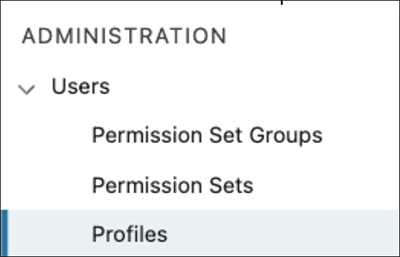
-
Haga clic en el botón Nuevo perfil.
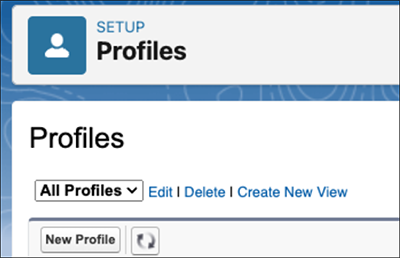
-
Verá un mensaje para clonar un Perfil existente, elija "Administrador del sistema" que tiene una licencia de usuario de Salesforce. Proporcione un Nombre de perfil identificable.
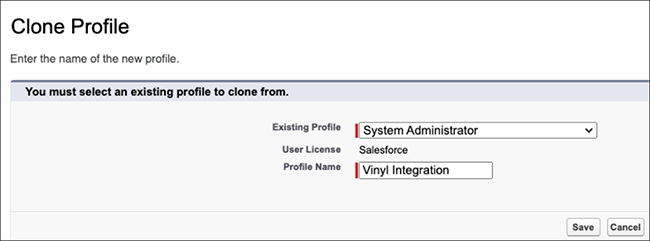
-
Haga clic en Guardar.
-
Una vez que se haya creado el perfil, verá una página que muestra los detalles del perfil. Haga clic en el botón "Editar".
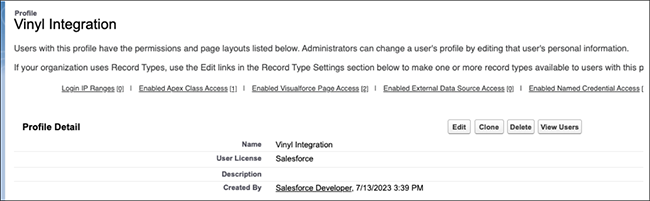
-
Desplácese hacia abajo o busque en la página "** Usuario exclusivo de API " para ubicar la casilla de verificación de permiso en la sección **Permisos administrativos de la página. Confirme que Usuario solo API esté marcado.
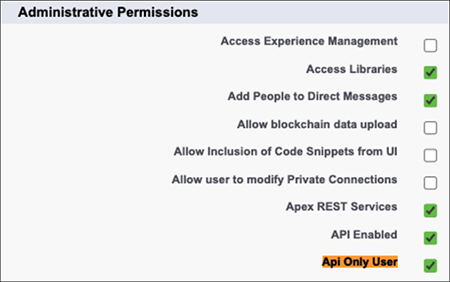
Nota
El permiso Usuario solo API solo está disponible para organizaciones y sandboxes de "Enterprise Edition" y superiores. No está disponible para organizaciones que no son sandbox de "Developer Edition".
Crear un Usuario de Integración¶
-
Ahora que el perfil de integración está disponible, creará el usuario de integración. En Configuración, vaya a la página "Usuarios". Se encuentra en el menú desplegable Administración en el lado izquierdo de la página.
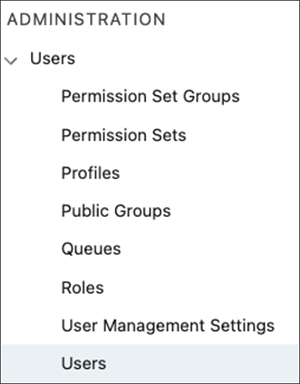
-
Haga clic en el botón "Nuevo usuario".
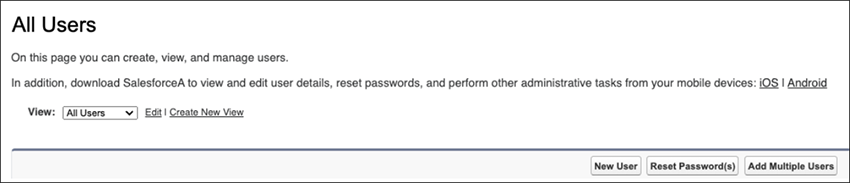
-
Complete los siguientes campos:
- Nombre: el nombre del sistema que se integra con Salesforce.
- Apellido – "Integración". Se recomienda que el nombre y apellido incluyan el nombre del sistema y la palabra "integración" para que uno pueda identificar fácilmente para qué sirve el usuario.
- Correo: idealmente, este es un correo de distribución para que un equipo pueda monitorearlo.
- Licencia de usuario: normalmente "Salesforce", pero utiliza la correcta para el perfil elegido.
- Perfil – El creado en el paso anterior, en nuestro ejemplo titulado "Integración de Vinyl"
-
Haga clic en Guardar. Ahora que se crea el usuario, a continuación se puede crear la aplicación conectada.
Crear una Aplicación OAuth Personalizada¶
- Inicie sesión en Salesforce o en su ambiente sandbox de Salesforce.
- Desde la página de inicio, vaya a Herramientas de plataforma > Aplicaciones > Administrador de aplicaciones
-
Haga clic en el botón Nueva aplicación conectada e ingrese lo siguiente:
- Nombre de la aplicación conectada - El nombre debe contener el nombre del sistema y la integración, como "Integración de Vinyl" para identificarlo fácilmente, pero puede ser lo que desee.
- Nombre de API: permita que Salesforce complete esto según el nombre de la aplicación conectada.
- Correo de contacto - Cualquier correo que desee
- Habilitar configuración de OAuth - Marque esta casilla de verificación, luego aparecerán las siguientes configuraciones
-
URL de devolución de llamada: esta será la URL de inicio de sesión con el proveedor de seguridad que usaremos para esta conexión. Debería terminar con "signin-SecurityProvider", por ejemplo.

-
Ámbitos de OAuth seleccionados - Elija "Administrar datos de usuario a través de APIs (api)", "Acceso completo (completo)" y "Realizar solicitudes en cualquier momento (refresh_token, offline_access)
- Habilitar flujo de credenciales de cliente - Asegúrese de que esta casilla de verificación esté marcada o habilitada.
-
Haga clic en Guardar y luego haga clic en Continuar.
- Ahora se crea la aplicación conectada, pero tenemos que navegar a otra página para configurar el usuario en ejecución. En la página principal de la aplicación, haga clic en el botón "Administrar".
- Haga clic en "Editar políticas", desplácese hacia abajo y, debajo de la sección titulada "Flujo de credenciales de cliente", haga clic en el botón reloj de arena. Aquí elija el Usuario de integración que creamos anteriormente.
- Haga clic en Guardar. A continuación, debemos recuperar el ID del cliente y el secreto del cliente de la aplicación que acabamos de crear.
- En la página principal de la aplicación conectada, haga clic en el botón "Administrar detalles del consumidor". Esto debería abrir una nueva página después de completar un mensaje de seguridad, que contiene el ID del cliente y el secreto del cliente. Tome nota de esta información ya que la necesitará más adelante.
- Esto completa la sección de configuración de Salesforce.
Configuración en Vinyl¶
Crear un Proveedor de Seguridad OAuth en Vinyl¶
- Desde Vinyl, navegue hasta la sección "Proveedores de seguridad" del IDE.
- Haga clic en el botón + Autenticación de origen de datos.
-
Proporcione los siguientes detalles:
- Nombre - Identifica el proveedor de seguridad y aparece en la URL. Ejemplo: Salesforce
- Tipo - OAuth
- Tipo de autenticación - OAuth
- OAuth Grant - Credenciales de cliente
- Autenticación de cliente OAuth - Básico
- Autenticación de recursos OAuth - Portador
- Propietario del token - Cliente
- Redireccionamiento en desafío - Verdadero
-
Haga clic en + Extremos y configure los siguientes 3 extremos. La URL debe coincidir con la instancia de Sandbox o de producción de Salesforce a la que nos estamos conectando:
- Extremo de autorización -
https://{{SalesforceInstanceURL}}/services/oauth2/authorize - Extremo del token -
https://{{SalesforceInstanceURL}}/services/oauth2/token - Extremo de información de usuario -
https://{{SalesforceInstanceURL}}/services/oauth2/userinfo
- Extremo de autorización -
-
Haga clic en + Credencial y configure lo siguiente:
- Tipo - Cliente
- Nombre de usuario - ID de cliente de Salesorce
- Contraseña - Secreto de Salesforce
-
Esto completa la configuración del proveedor de seguridad en Vinyl.
Cree la Fuente de Datos ado.net de Salesforce en Vinyl¶
- Vaya al IDE de Vinyl y haga clic en Servidores de datos.
- Haga clic en el botón + Servidor para agregar una nueva fuente de datos.
- Asigne un Servidor Nombre.
- Establezca el Tipo como Salesforce ADO.NET
-
Expanda Configuración de seguridad y establezca el Proveedor de seguridad en el que creamos anteriormente. Por ejemplo: SalesforceCC.
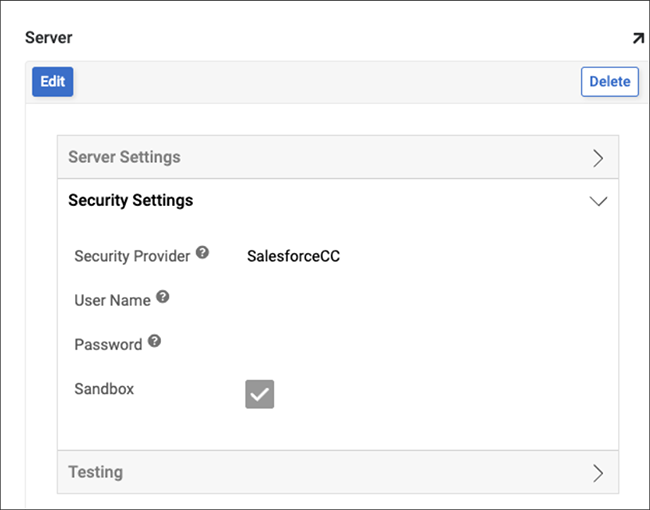
-
Por último, debemos configurar la URL del servidor OAuth. Hacemos esto haciendo clic en el botón Configuración avanzada en el servidor de datos después de su creación.
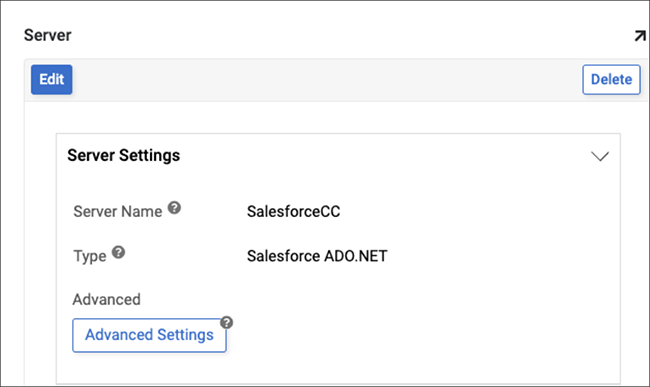
-
Aquí podemos configurar la URL del servidor OAuth. Esto debe configurarse en la URL de su instancia de Salesforce, seguido de
services/Soap/c/55.0.- Por ejemplo: url del servidor oauth =
https://{{SalesforceInstance}}/services/Soap/c/55.0
- Por ejemplo: url del servidor oauth =
-
Expanda Pruebas y haga clic en el botón Probar conexión para asegurarse de que la configuración funcione como se esperaba.
Nota
Será necesaria una importación de las tablas de Salesforce para acceder a ellas desde Vinyl.